Intune 中的 Microsoft Copilot (公開預覽版)
此功能目前是公開預覽版。
Microsoft Security Copilot 是一種 generative-AI 安全性分析工具。 它可協助您和您的組織快速取得資訊,並做出會影響安全性和風險的決策。
Intune 具有由 Copilot 提供的功能。 這些功能可存取您的 Intune 資料,並協助您管理原則和設定,了解安全性態勢,以及針對裝置問題進行疑難排解。
透過使用 Copilot 存取 Intune 資料的方式有兩種:
Intune 中的 Microsoft Copilot (本文):Copilot 內嵌在 Intune 中,且可在 Microsoft Intune 系統管理中心取得。 Copilot 提示及其輸出位於 Intune 內容和您的 Intune 資料中。
此體驗聚焦於 IT 系統管理員/IT 專業人員。
Microsoft Security Copilot:此選項是獨立的 Copilot,可在 Microsoft Security Copilot 入口網站中使用。 您可以使用此入口網站,從所有已啟用服務的 Security Copilot 取得見解,例如 Intune、Microsoft Defender、Microsoft Entra ID、Microsoft Purview 等等。
此體驗具有安全性作業中心 (SOC) 焦點,而且可供 IT 系統管理員使用。 如需詳細資訊,請參閱在 Security Copilot 中存取您的 Microsoft Intune 數據。
本文著重於 Intune 中的 Copilot,並說明您可以搭配 Copilot 使用的 Intune 功能。
開始之前
若要在 Intune 中使用 Copilot,您應該要了解下列資訊:
copilot 安全性計算單位 () :Intune 中的 Copilot 隨附於 Security Copilot。 使用 Intune 中的 Copilot 時,沒有任何其他授權需求或 Intune 特定授權。
如需 SCU 的詳細資訊,請參閱:
Copilot 設定:您必須先設定 Microsoft Security Copilot,才能在 Intune 中使用 Copilot 功能,而且您必須在 Microsoft Security Copilot 入口網站中完成第一次執行導覽。 如需設定作業,請參閱 開始使用 Microsoft Copilot。
您可以在 Intune 系統管理中心>租用戶系統管理>Copilot 中檢查狀態。
Copilot 角色:Intune 中 Copilot 的存取權是透過 Security Copilot 或 Microsoft Entra ID 來管理。 若要在 Intune 中使用 Copilot,您或您的系統管理小組必須在 Security Copilot 或 Microsoft Entra ID 中指派適當的角色。 Intune 的內建角色無法存取 Copilot。
如需詳細資訊,請參閱 Microsoft Security Copilot 中的角色和驗證。
Intune 外掛程式來源:若要在 Intune 中使用 Copilot,您需要在 Security Copilot 中啟用 Intune 外掛程式。 此外掛程式可讓您存取 Intune 資料,並在 Intune 系統管理中心使用 Copilot。
移至 Security Copilot 入口網站,然後選取 [來源 (提示列>右) 。

在 [管理來源] 中,啟用 Microsoft Intune。

提示
某些角色可以啟用或停用外掛程式。如需詳細資訊,請參閱管理 Microsoft Security Copilot 中的外掛程式。
您的 Intune 資料:Copilot 會使用您的 Intune 資料。 當 Intune 系統管理員提交提示時,Copilot 只能存取自己有存取權限的資料,其中包括指派給他們的 RBAC 角色和範圍標籤。
提示
如需 Copilot 在 Intune 中的一些常見問題,請移至 Intune 中的 Microsoft Copilot 常見問題集。
在 Intune 中開始使用 Copilot
若要在 Intune 中存取 Copilot,請登入 Intune 系統管理中心。 [首頁] 畫面會列出開始使用 Copilot 的方式。
目前在 Intune 中的 Copilot 有三種使用範圍:
- 原則和設定管理
- 裝置詳細資料和疑難排解
- 裝置查詢
原則和設定管理
Copilot 內嵌在原則設定和現有原則中。
✅ 使用 Copilot 深入了解個別設定和建議值
當您建立 Intune 原則時,您會新增設定並設定這些設定,以符合組織的需求。 當您新增設定時,會有 Copilot 工具提示。
當您選取 Copilot 工具提示時,Copilot 提示視窗會隨即開啟,提供該設定的詳細資訊。
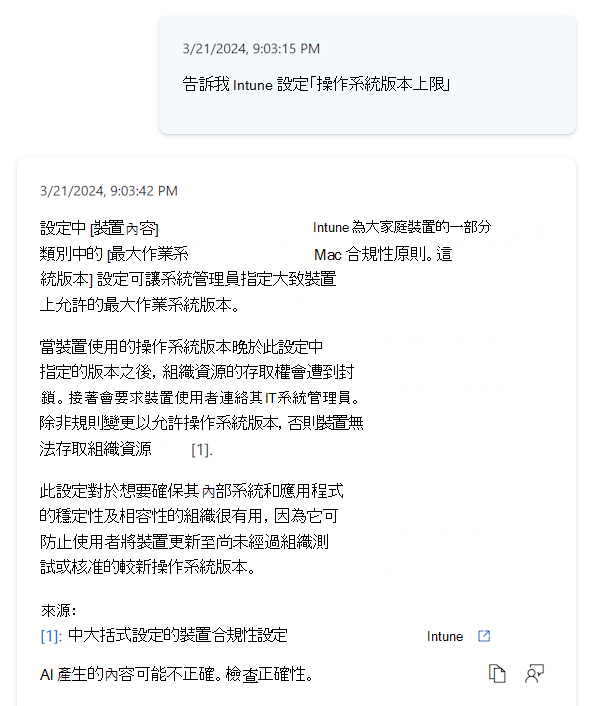
在 Copilot 視窗中,您可以使用更多提示。 您也可以選取提示指南,並從現有的選項清單中選取。
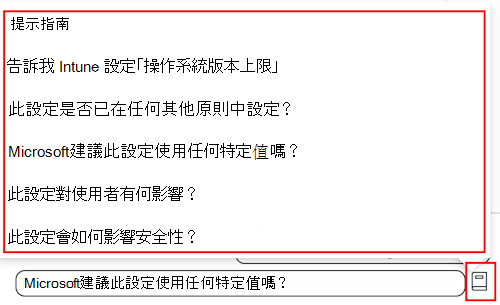
Copilot 提示可協助您了解設定的影響、尋找潛在的衝突,並提供建議值。 如需設定目錄與 Copilot 的使用搭配範例,請移至使用設定目錄來建立裝置設定原則。
您可以在 Intune 中的下列原則類型上使用 Copilot 工具提示:
- 合規性原則
- 裝置設定原則,包括設定目錄
- 大部分的端點安全原則
✅ 使用 Copilot 摘要說明現有的原則
在現有的 Intune 原則上,您可以使用 Copilot 來摘要原則。 摘要描述原則的作用、指派至原則的使用者和群組,以及原則中的設定。 這項功能可協助您了解原則及其設定對使用者和裝置的影響。
若要在 Intune 中使用此功能,請選取現有的原則,然後選取 [使用 Copilot 摘要]。
![此螢幕擷取畫面顯示如何在 Microsoft Intune 或 Intune 系統管理中心的原則中選取 [使用 Copilot 摘要] 功能。](media/copilot-intune-overview/copilot-summarize-policy.png)
您可以在 Intune 中的下列原則類型上使用此功能:
- 合規性原則
- 裝置設定原則,包括設定目錄
- 大部分的端點安全原則
裝置詳細資料和疑難排解
✅ 使用 Copilot 取得裝置詳細資料並針對裝置進行疑難排解
您可以使用 Copilot 來取得裝置特定資訊,例如已安裝的應用程式、群組成員資格等等。
若要在 Intune 中使用此功能,請選取裝置,然後選取 [使用 Copilot 探索]。
![此螢幕擷取畫面顯示無論您在何處選取裝置,然後在 Microsoft Intune 和 Intune 系統管理中心中選取 [使用 Copilot 探索]。](media/copilot-intune-overview/explore-with-copilot.png)
當 Copilot 視窗開啟時,請選取提示,並視需要加入必要或選擇性的輸入。 您也可以針對一些後續問題開啟提示指南。
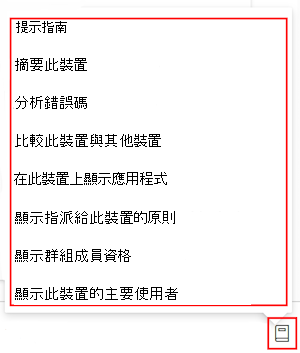
如需在裝置上使用 Copilot 的詳細資訊,請移至在 Intune 中使用 Microsoft Copilot 對裝置進行疑難排解。
提示
您也可以透過 Copilot 來協助您使用裝置查詢,藉此對裝置問題進行疑難排解。 如需詳細資料,請參閱下列各節。
在裝置查詢中使用 Copilot 進行查詢
您可以使用 Copilot 來協助您建立 Kusto 查詢語言 (KQL) 查詢,以在 Intune 中使用裝置查詢時執行。
注意事項
若要在租用戶中使用裝置查詢,您必須擁有包含 Microsoft Intune 進階分析的授權。 如需詳細資訊,請參閱 Intune 附加元件。
若要在 Intune 中使用此功能,請選取裝置、選取 [裝置查詢],然後選取 [使用 Copilot 查詢]。
當 Copilot 視窗開啟時,請輸入裝置的相關問題。 如果裝置查詢支援回答問題所需的屬性,Copilot 就會產生 KQL 查詢,可用來取得您需要的資料。
若要使用 Copilot 所產生的查詢內容,請選取 [新增至編輯器] 以將其新增至裝置查詢中的查詢編輯器,或選取 [新增並執行] 將其新增至編輯器並自動執行它。 選取 [如何產生此查詢?],以查看 Copilot 所產生的說明,了解其如何建立查詢以回應您的要求。
以下是您可以嘗試的一些範例查詢:
Defender 是否在此裝置上執行?
顯示此裝置上的最近 5 個應用程式當機事件。
此裝置上使用最多記憶體的前 10 個程序為何?
顯示此裝置上的過期憑證。
顯示最近 20 個建立在 C:\Windows\folderPath 的檔案
此裝置是否支援 TPM 2.0?
依提供者名稱分組顯示此裝置上的驅動程式。
注意事項
Copilot 只能根據裝置查詢支援的屬性,產生相關要求的查詢。 您無法使用這項功能來向 Copilot 詢問裝置查詢中無法使用的裝置詳細資料。 如需裝置查詢支援屬性的完整清單,請移至裝置查詢。
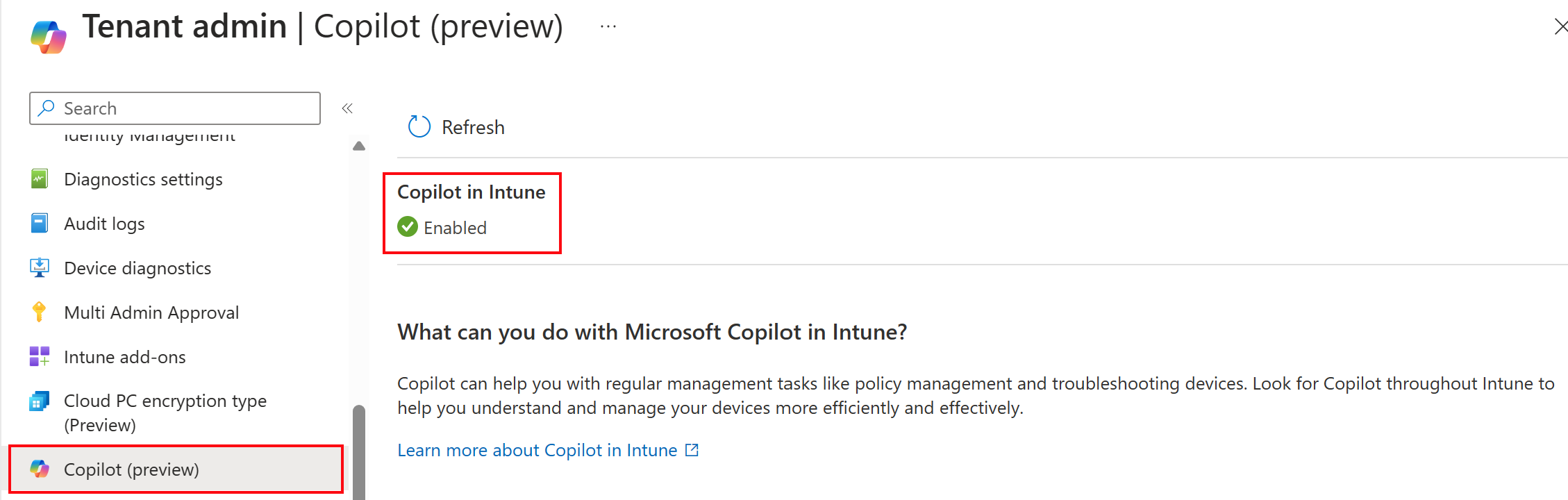
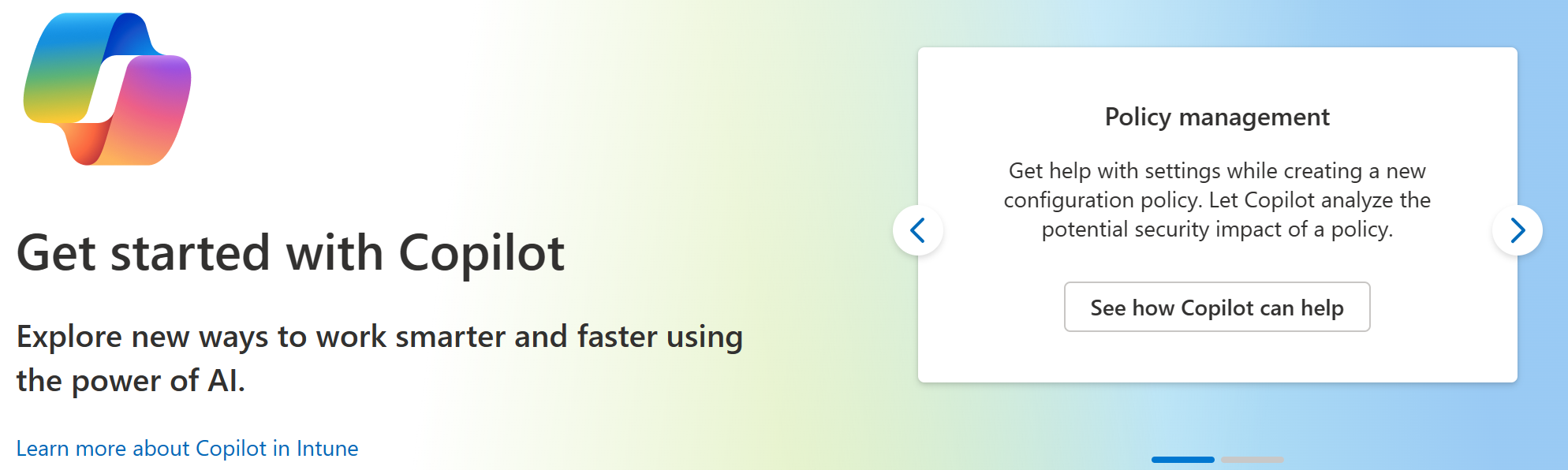
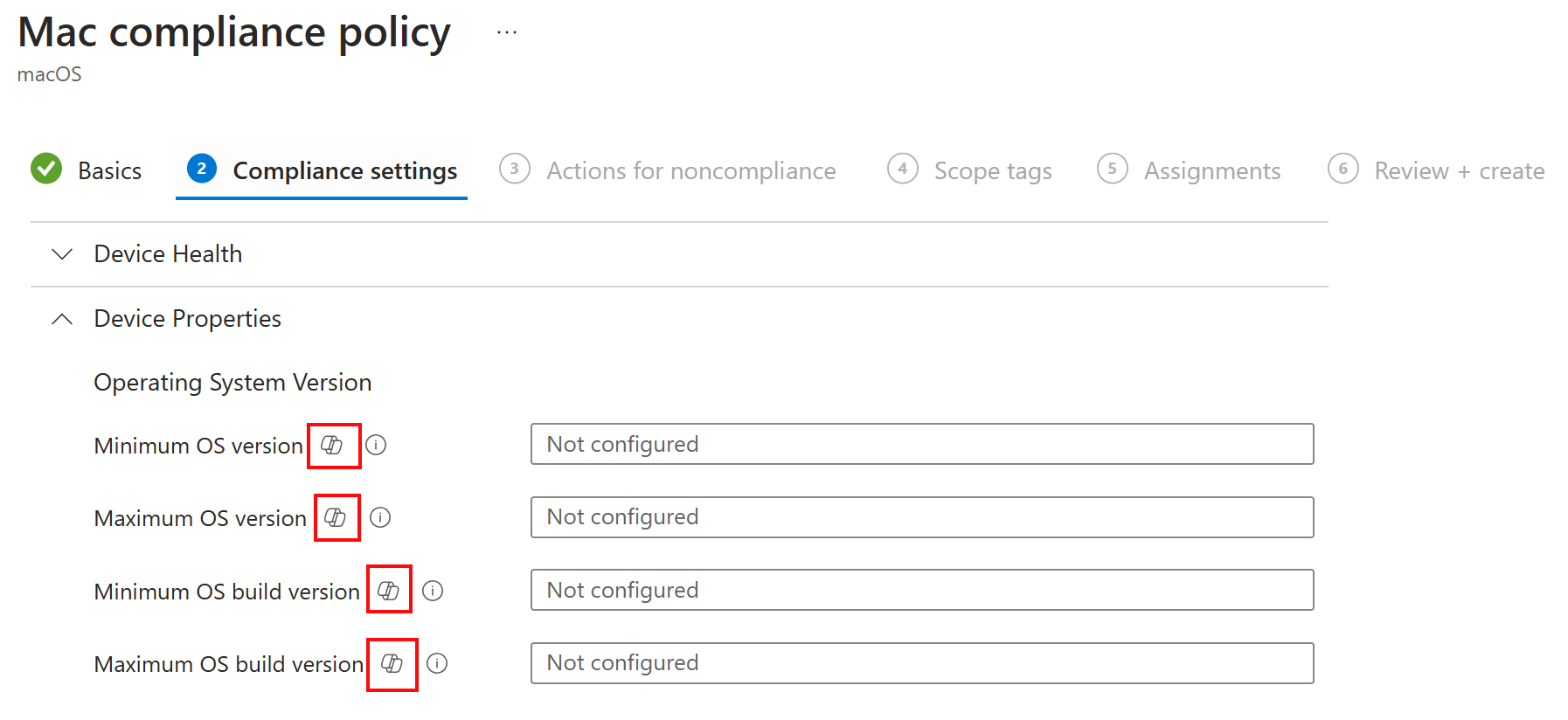
![此螢幕擷取畫面顯示 [Copilot] 視窗與您的裝置查詢提示。](media/copilot-intune-overview/copilot-device-query.png)